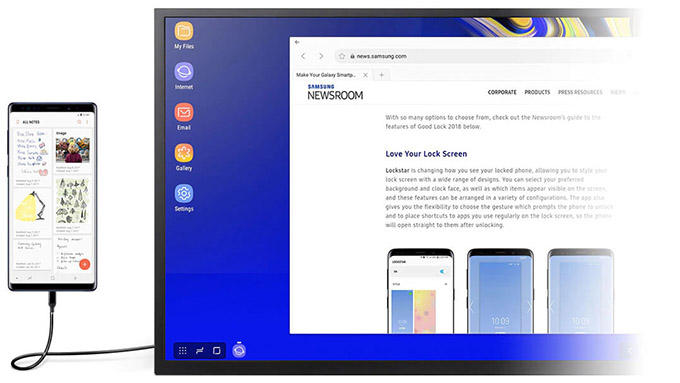
Uzun zamandır Samsung Dex’i merak ediyor, fakat bir türlü deneyimleme şansına ulaşamamıştım. Çünkü henüz Dex’li telefonlara Android 9.0 güncellemesi gelmemişti ve bu sebeple Samsung Dex için Dex istasyonu almamız şart idi. Bende de bir Dex istasyonu yoktu. Ayrıca Dex’in klavye ve mouse olmadan kullanımının pek keyifli olmayacağını düşündüğüm için, olayı aceleye getirmiyordum. Birkaç ay bekledikten sonra Samsung, Android 9.0 güncellemesini yayınladı ve Dex istasyonu mecburiyetini ortadan kaldırdı. Artık Dex’i deneyimleyebilirdim!
Bunun için öncelikle (Spigen marka) Dex uyumlu bir usb type-c to HDMİ kablo satın aldım. Çünkü henüz Dex sistemi, kablosuz çalışmıyor. Kablonun fiyatı ise 70-80 TL. Samsung’un orijinal kablosunun fiyatı ise 260 TL.
Bu kablo sayesinde DEX’i istasyonsuz olarak televizyonda yada boşta duran bir monitörde kullanabilecektim. Bende televizyonu tercih ettim. Hali hazırda bir kablosuz mouse ve bir kablosuz klavye de vardı. Hiçbir engel kalmamıştı.
Fakat bir engel varmış!
Kablosuz farem bluetooth özellikli olmadığından fareyi telefona kablosuz değil, alıcısı ile bağlamam gerekiyordu. Telefonun usb type-c girişini de Dex kablo için kullanmam gerektiğinden fare için yer kalmıyordu.
“Fareyi alıcısı ile televizyona bağla!” diyeceksiniz, bağladım! Fakat Dex, televizyon içinde değil, telefon içinde çalışıp tv ekranına aktarıldığından fare çalıştı ancak tıklamaları Dex’e aktaramadı. Yani farenin telefon üzerinden bağlanması şarttı.
Ancak kablosuz klavyem bluetooth özellikli olduğundan onu bağlarken büyük sorunlar yaşamadım.
En sonunda ise muradıma erdim ve bir süre Dex’i farklı şekillerde deneyimledim..
Nihayetinde şu sonuçlara ulaştım;
- Dex’i direk telefon üzerinden kullanmak isterseniz hiç keyif vermiyor. Çünkü kablo ile tv yada monitöre bağlısınız ve telefonun ekranı açık kaldığı sürece (telefonu mouse olarak kullanabiliyoruz) telefonun pili daha hızlı tükeniyor. Ancak kablosuz klavye ve fare ile kullanımı gerçek bir pc deneyimine çok yakın.
- Bluetooth özellikli, touchpad’li bir klavyeniz varsa klavyeyi telefona bağlayıp rahatlıkla ve keyifle Dex’i kullanabiliyorsunuz.
- Bluetooth özellikli bir fareniz yoksa, telefonu dokunmatik yüzey olarak kullanabiliyorsunuz fakat hem monitörün başından ayrılamıyorsunuz (malum kablo var), hemde fps tarzı oyunları normal bir fare deneyimi olmadan keyifle oynayamıyorsunuz.
- Telefona hem Dex kabloyu, hem mouse alıcısını, hemde kablolu bir klavye bağlamak istiyorsanız! bunu yapabiliyorsunuz fakat bunun için ayrıca bir çoklayıcı kablo almanız gerekiyor. Örneğin Case 4U USB 3.0 Type-C To VGA ve USB Dönüştürücü, Samsung Multiport Adapter Ee-p5000. Fakat bu kabloların fiyatları 100 TL’den başladığı için en gereksiz yöntemin bu olduğunu düşünüyorum. Bunu yapmak yerine touchpad’li kablosuz bir klavye satın alabilirsiniz. Örneğin Logitech Wireless Touch K400, Everest EKW-603 veya Samsung Inote X-katlanabilir Bluetooth Klavye+Touchpad.
- Kablo ile Samsung Dex, Dex istasyonuna göre daha iyi gibi görünse de sadece mobil iken ve kısa süreli kullanımlarda yarar sağlıyor. Eğer Dex’i sürekli bir pc gibi kullanmak istiyorsanız; telefonun daha uzun süre açık kalması için ve telefonun aşırı ısınmaması için Samsung Dex istasyonu almanız gerekiyor. Dex istasyonu üzerinde hem fan sistemi, hem şarj özelliği, hemde usb girişleri bulunduğundan tam bir çözüm sunabiliyor. Dex kablo ile Dex’i tv’de 3 saat kullanabiliyorsanız, Dex istasyonu üzerinde istediğiniz süre “pil bitti” derdi olmadan kullanabiliyorsunuz.
Ayrıca şöyle bir detayda var; Eğer telefonunuzda kalın bir kılıf kullanıyorsanız usb dönüştürücüler kılıftan ötürü telefona takılamayabiliyor. Mecburen her seferinde kılıfı çıkarmanız gerekebilir. Aynı şekilde Dex istasyonu da kılıftan ötürü sorun çıkarabiliyor, bu sebeple önce bu ihtimali kontrol etmeniz gerekiyor. Yada her seferinde kılıfı tak çıkar yapacaksınız.
Televizyonunuz veya monitörünüz ile Dex’in ekrana sığması konusunda bir sorun yaşarsanız, cihazın ekran oranlarıyla oynamanız gerekiyor. Samsung marka akıllı tv’lerde ekran modu olarak bir adet “Ekrana Sığdır” seçeneği bulunuyor. Bunu seçerseniz Dex tam olarak ekrana sığıyor. Aksi halde alt görev çubuğu ekranın dışında kalabiliyor.
Kişisel tercihimi sorarsanız; En iyi Dex deneyimi için kablosuz Dex tercihimdir. Fakat Samsung henüz bu özelliği kullanıma açmadı, üstünde çalışıyor. Bu sebeple ya istasyon yada Dex kablo kullanmamız gerekiyor. Doğal olarak;
- Dex’i kısa süre, akıllı tv ile kullanacaksam; Dex kablo + kablosuz klavye + kablosuz mouse üçlüsü tercihim,
- Dex’i uzun süre, bir bilgisayar masası başında monitör ile kullanacaksam; Dex istasyonu (Dex Pad) + kablosuz klavye + kablosuz mouse üçlüsü tercihimdir.
Dex’in genel kullanımına dair!
Dex sisteminin genel kullanımına dair görüşümü paylaşmazsam olmaz, bu sebeple birkaç madde de bu konu üzerine yazmak istiyorum.
- Dex sistem olarak neredeyse tam bir Android deneyimi sunuyor ve masaüstü arayüzü ile Windows’tan daha başarılı olduğunu söyleyebilirim.
- Dex sistemi Google Play ve dolayısı ile binlerce uygulama desteği sunuyor. Fakat her uygulama Dex için optimize edilmediğinden, uygulamalar bazı ufak sorunlar çıkarabiliyor. Mesela Youtube kullanımı pek keyifli değil. Oyunların çoğu da tam ekran olmuyor, pencere modunda oynuyorsunuz.
- Fps oyunları için mouse şart. Ayrıca mouse ile dönme hareketleri yapamadığınız oyunlar içinde ya geliştiriciden güncelleme talep edecek yada o oyunu oynamayacaksınız.
- Dex üstünde yapılan çoğu işlem aslında telefon üstünde yapılıyor, bu sebeple işim yarım kaldı olayı yok. Telefonu televizyon yada monitörden ayırdığınızda telefonun arayüzünden işinize devam edebiliyorsunuz.
- Dex ekranından ekran görüntüsü almak isterseniz, bunun için alt görev çubuğunda bunun için kullanışlı bir kısayol butonu var. Rahatlıkla ekran görüntüsü alabiliyorsunuz ve ekran görüntüleri telefonun galerisine kayıt ediliyor.
- Dex, çatır çatır oyun oynamak için uygun bir sistem değil. Fakat ofis çalışanları için, iş dünyası için, sunumlar için, iş gezileri için gerçekten işe yarayan, pratik bir çözüm.
Samsung Dex özellikli telefonlar; Samsung Galaxy S8, Samsung Galaxy S8 Plus, Samsung Galaxy S9, Samsung Galaxy S9 Plus, Samsung Galaxy Note 8, Samsung Galaxy Note 9, Samsung Galaxy S10e, Samsung Galaxy S10, Samsung Galaxy S10 Plus.
Samsung Dex uyumlu uygulamalar; Microsoft Word, Microsoft Excel, Microsoft Powerpoint, Microsoft Remote Desktop, Microsoft OneDrive, Microsoft Outlook, OneNote, Skype, Hancom Office, WPS Office, OfficeSuite, Adobe Acrobat Reader, Adobe Photoshop Lightroom, Adobe Photoshop Express, Adobe Photoshop Sketch, Adobe Photoshop Mix, Behance, PenUp, İnfitine Painter, İnfinite Design, İbis Paint X, ArtRage, ArtFlow, Lilay, Google, Gmail, Chrome, Google Drive, Google Play Music, Google Fotoğraflar, PlayStore, Google Play Filmler, Youtube, Twitch, Mx Player, Vlc Player, Samsung Focus, VMware, Blackberry Work, Citrix, GoToMeeting, Autocad Mobil, TripDots, Spotify, Line, Kakaotalk, Vainglory, Lineage2 Revolution.
Dex kullanımı yaygınlaştıkça uygulama desteği de artacaktır fakat kablosuz Dex’e geçiş yapana kadar yada Dex üzerinde Ubuntu kullanımı daha pratik bir hal alana kadar şimdilik elimizdeki seçenekler bunlar. Diğer uygulamaları ise deneme yanılma ile bulmanız gerekiyor.
Mesela Truck Simulation 19 oyunu tam ekran olmuyor. Samsung Browser’da tutup uzatma yaptığınızda sorun çıkarabiliyor. Çekip uzatmak yerine tam ekran yap butonunu kullanmanız daha hayırlı. Youtube uygulaması ise bildiğimiz Youtube uygulamasından çok, bir video oynatıcı gibi çalışıyor. Şuan ki haliyle ben pek ısınamadım.
Konuyla alakalı merak ettikleriniz olursa konu altından yorum olarak yazabilirsiniz.


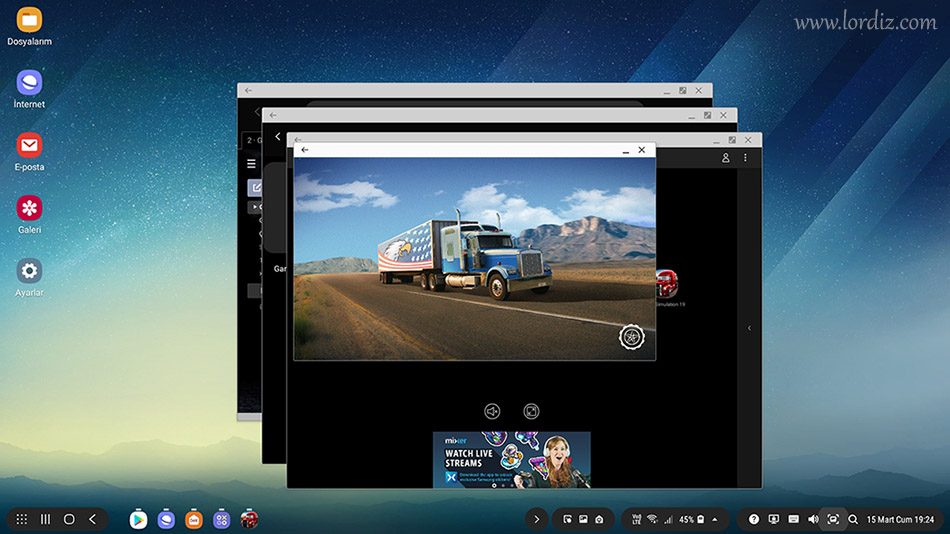







Sadece ek bilgi veriyim tam ekran olmayan bazı uygulamalarda dex max bu sorunu düzeltebiliyor
@tedyuri; Yararlı paylaşımınız için teşekkür ederim.